చిత్ర సంగ్రహాన్ని ఎలా పరిష్కరించాలి: Mac లో లోపం 9937 (09.16.25)
ఆపిల్ వినియోగదారుగా ఉండటం వల్ల కలిగే ప్రయోజనాల్లో ఒకటి, మీరు దాని సేవలను ఏదైనా ఆపిల్ పరికరంలో ఉపయోగించుకోవచ్చు మరియు వాటిని ఇతర పరికరాల్లో సమకాలీకరించవచ్చు లేదా బదిలీ చేయవచ్చు. ఉదాహరణకు, మీరు మీ ఐఫోన్ను ఉపయోగించి మీ ఫోటోలను తీసుకొని వాటిని నిర్వహించడానికి మీ Mac కి తరలించవచ్చు లేదా మీరు మీ Mac నుండి మ్యూజిక్ ఫైల్లను మీ ఐపాడ్ లేదా ఐఫోన్కు పంపవచ్చు. ఎందుకంటే ఆపిల్ దాని అన్ని పరికరాల కోసం దాదాపు ఒకే ఫార్మాట్ను ఉపయోగిస్తుంది, కాబట్టి వాటిని మీ ఇతర ఆపిల్ పరికరాలతో సమకాలీకరించడం సులభం.
కానీ మీరు ఉపయోగిస్తున్న పరికరాల్లో ఒకటి పాతది లేదా పాతది అయితే ఆపరేటింగ్ సిస్టమ్, మీ ఐఫోన్ నుండి చిత్రాలను మీ Mac కి బదిలీ చేసేటప్పుడు మీరు ఇమేజ్ క్యాప్చర్: లోపం 9937 ను ఎదుర్కొంటారు. ఐఫోన్ మరియు మాక్ యూజర్లలో ఇది ఒక సాధారణ సంఘటన, ఇది సమస్యకు కారణమేమిటో అని వారు ఆశ్చర్యపోతున్నారు. మీ ఫైళ్ళను బదిలీ చేయడానికి లేదా ఈ Mac లోపం పరిష్కరించడానికి మీరు వేరే మార్గాన్ని కనుగొనవచ్చు ఇమేజ్ క్యాప్చర్: లోపం 9937 క్రింది దశలను ఉపయోగించి.
Mac లోపం ఇమేజ్ క్యాప్చర్ అంటే ఏమిటి: లోపం 9937?ఇమేజ్ క్యాప్చర్ అనువర్తనాన్ని ఉపయోగించడం ద్వారా మీ కెమెరా లేదా మీ ఐఫోన్ నుండి ఫోటోలను మీ Mac కి దిగుమతి చేసుకోవడానికి సులభమైన మార్గం. MacOS లోని ఈ అంతర్నిర్మిత అనువర్తనం ఇతర పరికరాల నుండి ఫోటోలను మీ Mac కి దిగుమతి చేసుకోవడానికి మిమ్మల్ని అనుమతిస్తుంది. అనువర్తనం చాలావరకు సజావుగా పనిచేస్తుంది, అయితే ఇది లోపం ఎదురైనప్పుడు మరియు ఇమేజ్ క్యాప్చర్ లోపాల కారణంగా మీ ఫోటోలను దిగుమతి చేయడంలో విఫలమైన సందర్భాలు ఉన్నాయి.
ఇమేజ్ క్యాప్చర్: లోపం 9937 అననుకూల ఫైల్ ఫార్మాట్ కారణంగా సంభవిస్తుంది మీరు మీ ఐఫోన్ నుండి మీ Mac కి దిగుమతి చేయడానికి ప్రయత్నిస్తున్న ఫైళ్ళ మధ్య. ఐఫోన్లు సాధారణంగా మాకోస్ యొక్క అన్ని వెర్షన్లకు మద్దతు ఇవ్వని ఫోటోలు మరియు వీడియోల కోసం ఫైల్ ఫార్మాట్ను ఉపయోగిస్తాయి. కాబట్టి మీ ఐఫోన్ మరియు మీ మాక్ రెండూ ఒకే తయారీదారు నుండి వచ్చినప్పటికీ, మీరు ఇప్పటికీ ఈ అనుకూలత లోపాన్ని ఎదుర్కొంటారు.
మీకు ఈ లోపం వచ్చినప్పుడు, మీరు మీ స్క్రీన్లో ఈ క్రింది సందేశాన్ని మాత్రమే పాపప్ చేస్తారు:
ఆపరేషన్ పూర్తి కాలేదు. (com.apple.ImageCaptureCore లోపం -9937.) (-9937).
దిగుమతి చేసేటప్పుడు లోపం సంభవించింది. “చిత్రం” అంశం దిగుమతి చేయబడలేదు.
ఈ దోష సందేశం చాలా సాధారణమైనది, సరిగ్గా ఏమి తప్పు జరిగిందో చెప్పడానికి మీకు మార్గం లేదు మరియు ఈ లోపం ఎందుకు మొదట జరిగింది. ఈ వ్యాసంలో మీరు దిగడానికి ఇది కూడా కారణం కావచ్చు: ఈ లోపం ఏమిటో తెలుసుకోవడానికి మీరు మీ పాత స్నేహితుడు గూగుల్పై ఆధారపడవలసి ఉంది.
కానీ మేము Mac ని పరిష్కరించడానికి పరిష్కారాలను వివరించే ముందు లోపం చిత్ర సంగ్రహము: లోపం 9937, మీ రెండు పరికరాలు ఆపిల్ నుండి వచ్చినప్పటికీ ఈ అననుకూలత ఎందుకు సంభవిస్తుందో మేము మొదట చర్చిస్తాము.
మీ Mac లోపం 9937 ను ఎందుకు పొందుతోంది?ముందే చెప్పినట్లుగా, ఈ ఇమేజ్ క్యాప్చర్: లోపం 9937 మీరు దిగుమతి చేయడానికి ప్రయత్నిస్తున్న చిత్రాలకు మరియు మీ Mac గుర్తించిన ఇమేజ్ ఫార్మాట్కు మధ్య అననుకూల సమస్యకు సంబంధించినది. IOS 11 మరియు తరువాత నడుస్తున్న చాలా ఐఫోన్లు HEIF (హై ఎఫిషియెన్సీ ఇమేజ్ ఫైల్ ఫార్మాట్) ఫార్మాట్ మరియు వీడియోల కోసం HEVC (హై ఎఫిషియెన్సీ వీడియో కోడింగ్) ఉపయోగించి చిత్రాలను తీయడానికి సెట్ చేయబడ్డాయి. ఈ కంప్రెస్డ్ ఫార్మాట్లు మీరు మీ ఐఫోన్లో నిల్వ చేయడానికి ఉపయోగించిన మీడియా ఫైల్ల రెట్టింపు మొత్తాన్ని ఆదా చేయడానికి మిమ్మల్ని అనుమతిస్తాయి.
అయితే, అన్ని మాక్లు ఈ క్రొత్త ఆకృతిని చదవలేవు. మీ Mac మాకోస్ 10.13 హై సియెర్రా లేదా తరువాత HEIF మరియు HEVC ఫైళ్ళను చదవగలగాలి. ఫోటోల అనువర్తనం మరియు మాకోస్ యొక్క మునుపటి సంస్కరణలు ఈ ఫార్మాట్లకు మద్దతు ఇవ్వవు. కాబట్టి మీరు పాత మ్యాక్ను పాత ఆపరేటింగ్ సిస్టమ్తో నడుపుతుంటే, మీరు చిత్ర సంగ్రహాన్ని ఎదుర్కొంటారు: లోపం 9937.
కాబట్టి మీ Mac 9937 లోపం పొందుతుంటే, మీ ఐఫోన్ HEIF మరియు HEVC లలో చిత్రాలను మరియు వీడియోలను సంగ్రహించడానికి సెట్ చేయబడి ఉండవచ్చు, కానీ మీ Mac వాటిని గుర్తించలేకపోయింది లేదా గుర్తించని మాకోస్ వెర్షన్ను నడుపుతున్నందున వాటిని దిగుమతి చేయలేము. ఈ ఆకృతులకు మద్దతు ఇవ్వండి. ఇదే జరిగితే, అవి పని చేస్తాయో లేదో తెలుసుకోవడానికి మీరు ఈ క్రింది చిట్కాలను ప్రయత్నించవచ్చు. క్రొత్త ఫైళ్ళకు తగినంత స్థలం, ప్రత్యేకించి మీరు అనేక GB ఫోటోలు మరియు వీడియోలను బదిలీ చేయాలనుకుంటే. Mac మరమ్మతు అనువర్తనాన్ని ఉపయోగించి మీ Mac లోని నకిలీ మరియు అనవసరమైన ఫైల్లను తొలగించడం ద్వారా మీరు కొంత స్థలాన్ని ఖాళీ చేయవచ్చు. ఆపిల్ కాని కేబుల్స్ సాధారణంగా ఆపిల్ పరికరాలచే గుర్తించబడనందున మీ ఫోన్ అసలు మెరుపు కేబుల్ ఉపయోగించి మీ మ్యాక్కు సురక్షితంగా కనెక్ట్ అయిందని మీరు నిర్ధారించుకోవాలి.
తరువాత, ఇమేజ్ క్యాప్చర్ను మూసివేసి, మీ ఐఫోన్ను డిస్కనెక్ట్ చేసి, ఆపై మీ Mac ని పున art ప్రారంభించండి. MacOS ను రీబూట్ చేయడం కొంతమంది వినియోగదారుల కోసం పనిచేస్తుంది, అయితే అది చేయకపోతే, ఈ క్రింది సూచనలను చూడండి.
ఈ చిత్ర సంగ్రహాన్ని పరిష్కరించడానికి: లోపం 9937, మీరు మీ కెమెరా సెట్టింగులను తనిఖీ చేయాలి. దీన్ని చేయడానికి:
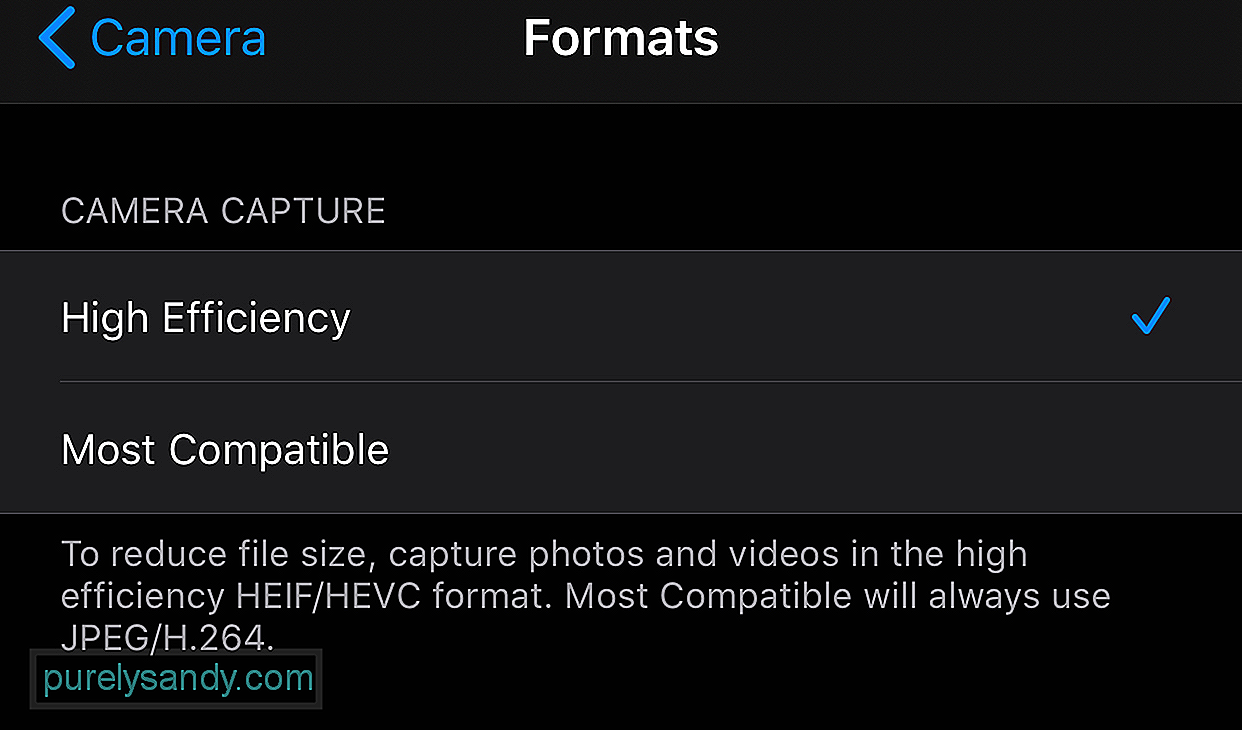
అధిక సామర్థ్యం ఎంచుకోబడిందని మీరు చూస్తే, మీరు ఈ లోపాన్ని పొందడానికి కారణం అదే. దిగువన ఉన్న గమనిక ఇలా ఉంటుంది:
ఫైల్ పరిమాణాన్ని తగ్గించడానికి, అధిక సామర్థ్యం గల HEIF / HEVC ఆకృతిలో ఫోటోలు మరియు వీడియోలను సంగ్రహించండి. చాలా అనుకూలమైనది ఎల్లప్పుడూ JPEG / H.264 ను ఉపయోగిస్తుంది.
H.264 అనేది మునుపటి MOV ఫైళ్ళ యొక్క ఎన్కోడింగ్ రకం మరియు HEVC H.265 ను ఉపయోగిస్తుందని గమనించండి. .
మీరు ప్రయత్నించవలసిన మొదటి విషయం మీ ఐఫోన్లోని సెట్టింగులను మార్చడం. సెట్టింగ్లు & gt; కెమెరా & gt; ఆకృతులు , ఆపై అత్యంత అనుకూలమైనవి ఎంచుకోండి. ఇది మీ పరికరం తీసిన ఫోటోలు మరియు వీడియోలు మీ Mac కి అనుకూలంగా ఉండే ఫార్మాట్ను ఉపయోగిస్తాయని ఇది నిర్ధారిస్తుంది.
పరిష్కరించండి # 2: మీ ఫోటోల సెట్టింగ్లను మార్చండి.మీ ఐఫోన్లో, మీరు మీ పరికరాన్ని సెట్ చేయవచ్చు మీడియా ఫైల్లను స్వయంచాలకంగా చదవగలిగే ఆకృతిలో ఎగుమతి చేయడానికి. దీన్ని చేయడానికి:
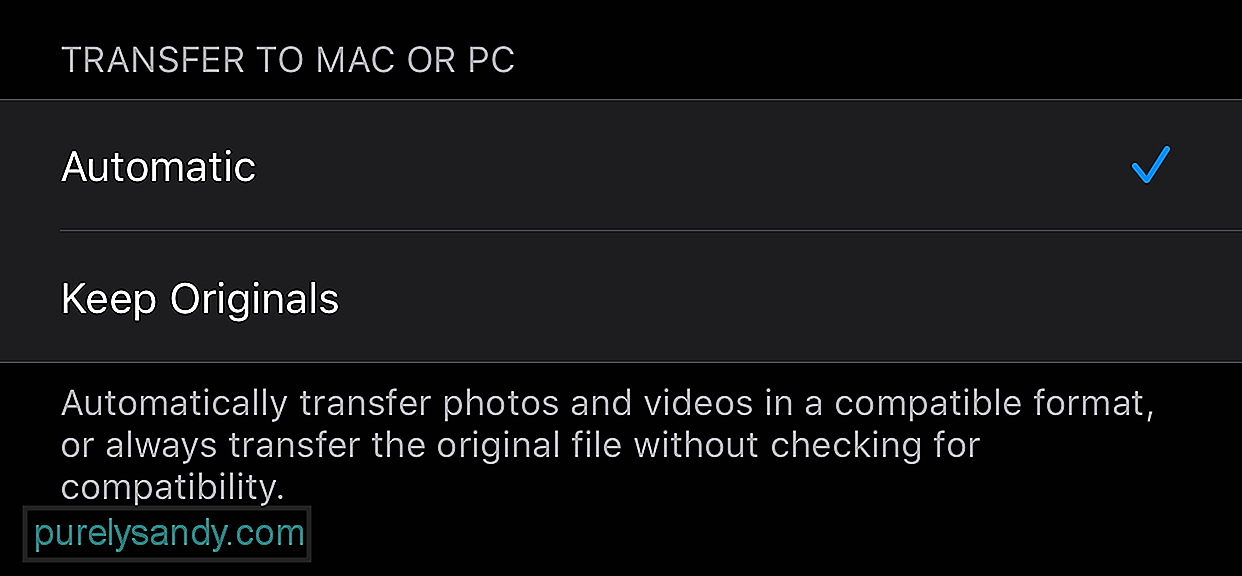
ఈ విధంగా, మీ ఫోన్ మీ ఫోటోలను మరియు వీడియోలను మీ Mac కి అనుకూలంగా ఉండే ఫార్మాట్లో ఎల్లప్పుడూ ఎగుమతి చేస్తుంది. ఇది మీరు ఎదుర్కొంటున్న అనుకూలత సమస్యను దాటవేస్తుంది. అయినప్పటికీ, మీరు మీ ఫైళ్ళను మీ Mac లో బదిలీ చేయగలిగితే, కానీ మాకోస్ వాటిని చదవలేకపోతే, మీరు మీ మీడియా ఫైళ్ళను పరికరం చదవగలిగే ఆకృతికి మార్చడానికి మార్పిడి సాధనాలను ఉపయోగించవచ్చు.
# 3 ని పరిష్కరించండి: ఎగుమతి ఆకృతిని మార్చండి.మునుపటి ప్రత్యామ్నాయాలు మీ కోసం పని చేయకపోతే, మీ ఐఫోన్ తప్పు ఆకృతిని ఎగుమతి చేసే అవకాశం ఉంది. ఈ కాన్ఫిగరేషన్ను మార్చడానికి:
కొన్ని కారణాల వల్ల, కొంతమంది వినియోగదారులు ముడి వెర్షన్ను దిగుమతి చేసుకోగలుగుతారు ఫార్మాట్ చేసిన వాటికి బదులుగా ఫైల్స్.
తుది ఆలోచనలుపెద్ద మొత్తంలో ఫోటోలు మరియు వీడియోలను మీ Mac కి బదిలీ చేయడానికి ఇమేజ్ క్యాప్చర్ సులభమైన మార్గం. మీరు కొన్ని ఫోటోలను మాత్రమే దిగుమతి చేసుకోవాల్సిన అవసరం ఉంటే, మీరు ఎయిర్డ్రాప్ను ఉపయోగించడం లేదా వాటిని క్లౌడ్ నిల్వకు అప్లోడ్ చేయడం వంటి ఇతర పద్ధతులను ప్రయత్నించవచ్చు. మీరు నిజంగా ఇమేజ్ క్యాప్చర్ ఉపయోగించాల్సిన అవసరం ఉంటే మరియు మీరు ఈ లోపాన్ని ఎదుర్కొంటే, పై పరిష్కారాలు మీ కోసం సులభంగా పరిష్కరించుకోవాలి.
YouTube వీడియో: చిత్ర సంగ్రహాన్ని ఎలా పరిష్కరించాలి: Mac లో లోపం 9937
09, 2025

